【角田市】Windows11にアップグレード後、Bluetoothスピーカーから音が出ない!ほか2点【対応例】
宮城県角田市へ出張パソコンサポートに伺った際の対応事例
当店の出張サポートサービスでは、宮城県内ほぼカバーしていますので、県北や県南地域からのご依頼もちょくちょく承ります。というわけで、今回は宮城県は角田市の、とある事業者様の事務所にお伺いしてまいりました。

障害1,Windows11にアップグレード後、Bluetoothスピーカーから音が出ない!
1つ目のご相談は、パソコンのOSをウィンドウズ10から11へアップグレードした途端、事務所内で音楽を流すために使っていたBluetooth(無線式)スピーカーから音が出なくなったというもの。さっそく診断です。

さて現物を調べた結果、下記のような状況でした。
- まず設定を確認しましたが、Windows11上での設定には何も問題がありませんでした。正しくドライバが作動し、音量も正しく設定されており、音声の出力先としてきちんと該当のスピーカーが指定されていました。セッティングが悪いわけではありません。
- 問題のスピーカーを、別の音源(他のWindows10のPCや、スマートフォン等)に接続すると音楽再生可でした。スピーカー自体に問題はありません。
- ブラウザ、システム音、音楽再生アプリなど、どのソフトウェアからの出力でも同様です。個別のアプリの問題では無いようです。
- PCとスピーカー間でのBluetooth接続自体は確立しており、音量レベルも検出しており、楽曲データは送られて来ているが、音だけが出ません。
- スピーカーのメーカー公式サイトでも、PC内蔵のBluetoothアダプタについても、Windows11への対応状況についての明確な表記(公式発表の類)は、見つかりませんでした。
- Windowsシステムのトラブルシューティング実行時だけ、モノラル再生を短時間のみ行い、すぐ止まります。
以上を総合しての、私の判断は「Windows11のシステム不具合または相性問題によるもの」です。Windows11の普及に伴って、音源関係、特にBluetooth周りのトラブルが多発しておりまして、様々なメーカーや機種について似たような「音が出ない」症状が多数報告されています。あってはいけないトラブルですが、現状としては非常に多い、よくある症状と言えます。
さて、原因がある程度絞れたとして、では解決するためにはどうすべきでしょうか。案として、以下のような選択肢をご提示しました。
- Bluetoothによる無線接続でなく、オーディオケーブルで有線接続してしまう。
- もう1台置いてあるWindows10のPCにBluetooth接続して、同じデータを再生する。
- 該当PCのWindows11を再び10にダウングレードして接続し直す。
- Windows11の改善アップデートが行われるのを気長に待つ。(時期も効果も不明)
- 別途、安価なWindows11対応を明記したBluetoothアダプタを購入し、接続試験を行う。(事前には効果の程は不明。相性問題を回避して問題解決する可能性はある)
結果、お客様のご判断として、「2.もう1台置いてあるWindows10のPCで接続し再生する」をお選び頂きましたので、そのようにWindows10PCからの接続設定を行い、元のPCの方には勝手に繋がらないよう、スピーカーの接続設定を削除いたしました。
障害2,Windows11でサインインすると、必ずブラウザのよく分からない画面が立ち上がる
これは、Windows11を使い始めた方によくあるトラブルです。
パソコン起動後の待ち受け画面で、「いつものように」中央部分をクリックしてパスワード入力しようとすると、ちょうどそこにMicrosoft社の用意した豆知識へのリンクが置かれていて、パスワード入力後デスクトップ画面を開くと同時に、勝手にブラウザでその豆知識の解説を表示してしまうんですね。
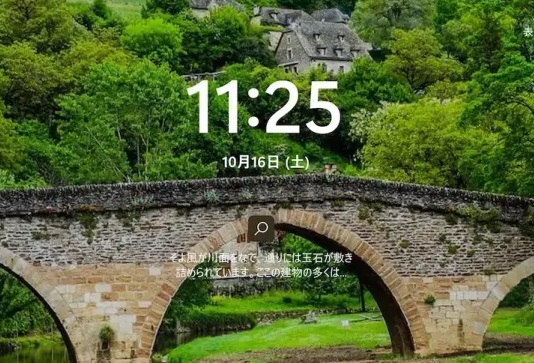
この、中央部の 虫眼鏡アイコンは、デスクトップ画面を開くためのものではなく、「下に書いてある豆知識について検索してインターネットブラウザーで表示します」という意味のアイコンなのです。うーん、まぎらわしい!
今回は、「このアイコンをクリックせず、壁紙の何もない所をクリックしてパスワード入力して下さいね」とご指導して、解決です。
なお、こういった余計な表示をオフにすることもできますが、会社経営者様にとって、今後も事務所にWindows11パソコンを導入される機会が多いと思われますので、今後のためにこの事を覚えておいてもらったほうが良いと判断し、このような対応となりました。
障害3,新しく購入したキーボードの一部がおかしい。正しく字が打てないキーがある。
これもよくあるご相談です。
お客様が購入したキーボードが、実は英語圏の人のための「英字キーボード」であって、ふだん多く使われている一般的な日本語用キーボードのつもりで使おうとすると、一部のキーの配置が違っているためにきちんと正しい文字が出ない、というトラブルです。
分かりやすい目印として、「@(アットマーク)」が数字の「2」のキーに印字されていれば英字キーボード、右側のエンターキーのそばに配置されていれば、日本語キーボードですね。

Windowsの言語やキーボードの設定画面で、「このキーボードは『英字キーボード(101/102)』ですよ」と設定を直してやれば、きちんとキー面に印刷されている通りの文字が出るようになります。
英字キーボード自体が使いにくい!という方は、日本語キーボードを買い直したり、あるいは強引な力技ですが、自分でそれぞれのキーに文字のシールを貼って、むりやり日本語キーボードの配列に見せかけて使うという手もあります。
なお、誤って英字キーボードを買ってしまう例としては、以下のようなきっかけが多いようです。
- デザイン重視でキーボードを選んだら英字キーボードだった。(ひらがなの印刷が無い分、一見スマートに見える)
- DELLなどの海外PC販売サイトでキーボードを購入したら英字キーボードだった
- 安い海外製ノートパソコンを購入したら英字キーボードだった
キーボードを買う際に、英字式(101/102)か、日本語式(106/109)か、キーボードの配列を示す番号で確認するのが、本当なら最も望ましいです。とはいえ、キーの配置の違いさえ分かっていれば、英字式、日本語式、どちらでも問題なく作業は可能であります。
1時間料金で完了。角田市でご依頼をご検討の方はご参考に。
今回、上記の調査・診断・解決で、合計15,400円となりました。(2022年5月時点での料金設定)
内訳は、角田市までの追加出張料金が6,600円、1時間分の基本サービス料金が8,800円です。より近隣の14市町村は、追加出張料金はありません。正確な詳細は、当店の料金設定ページでご確認下さい!



